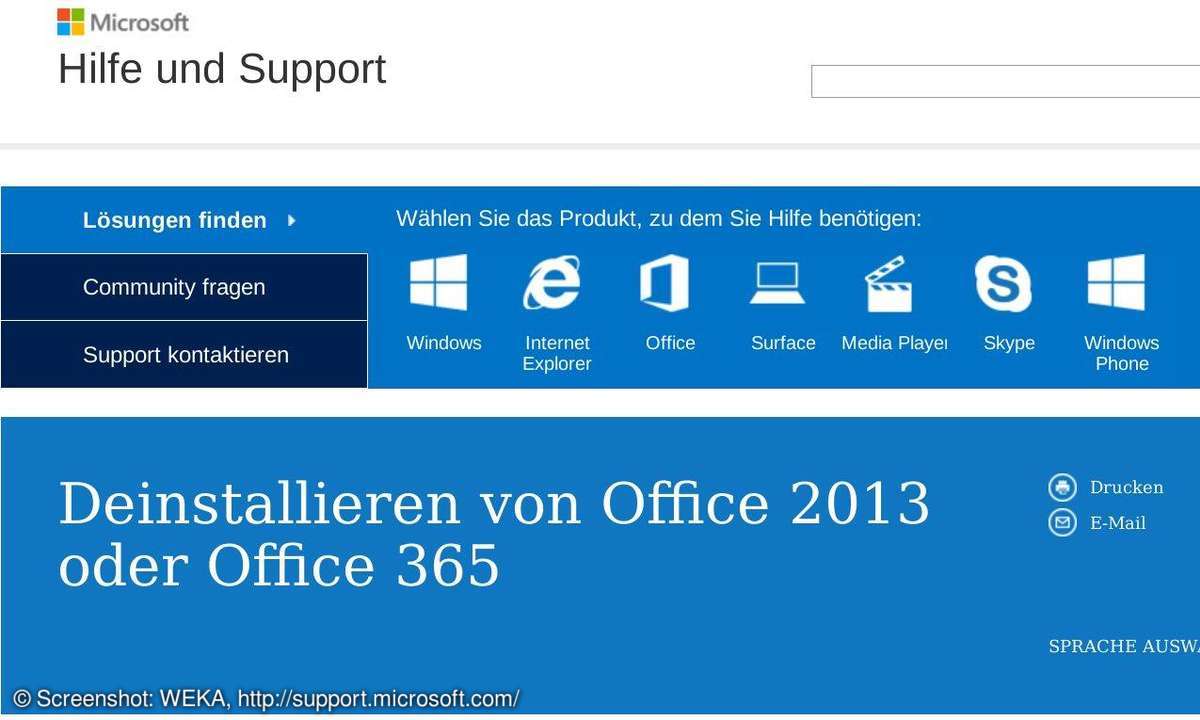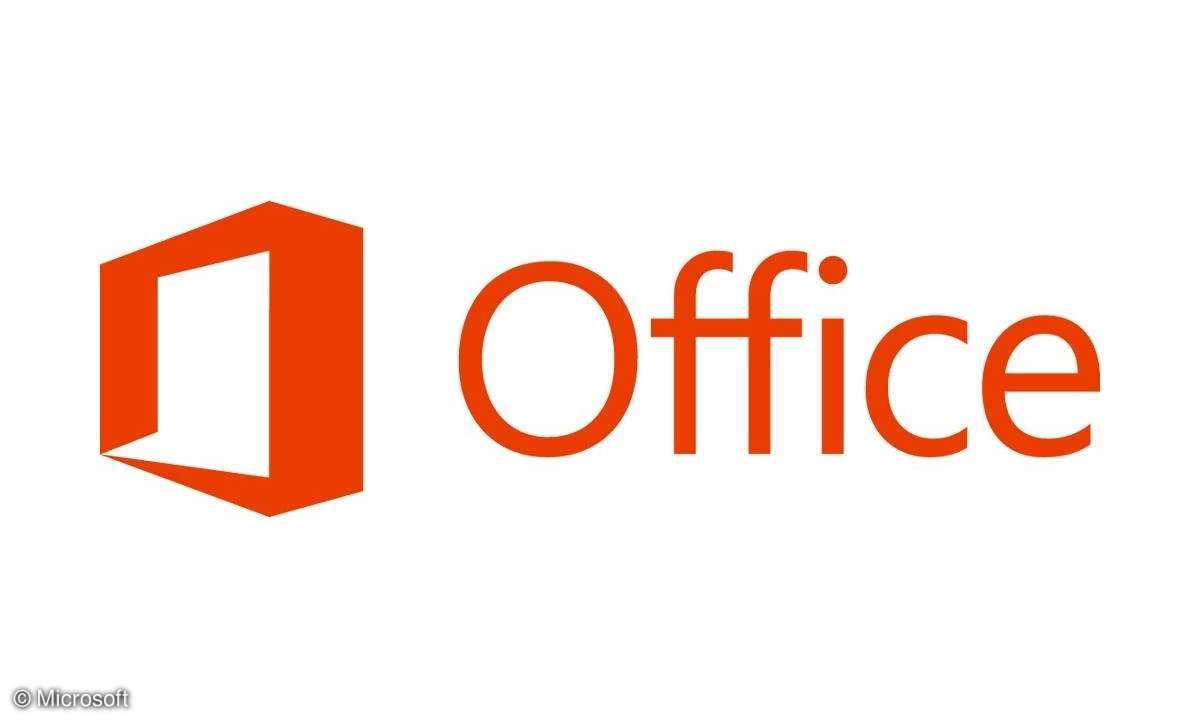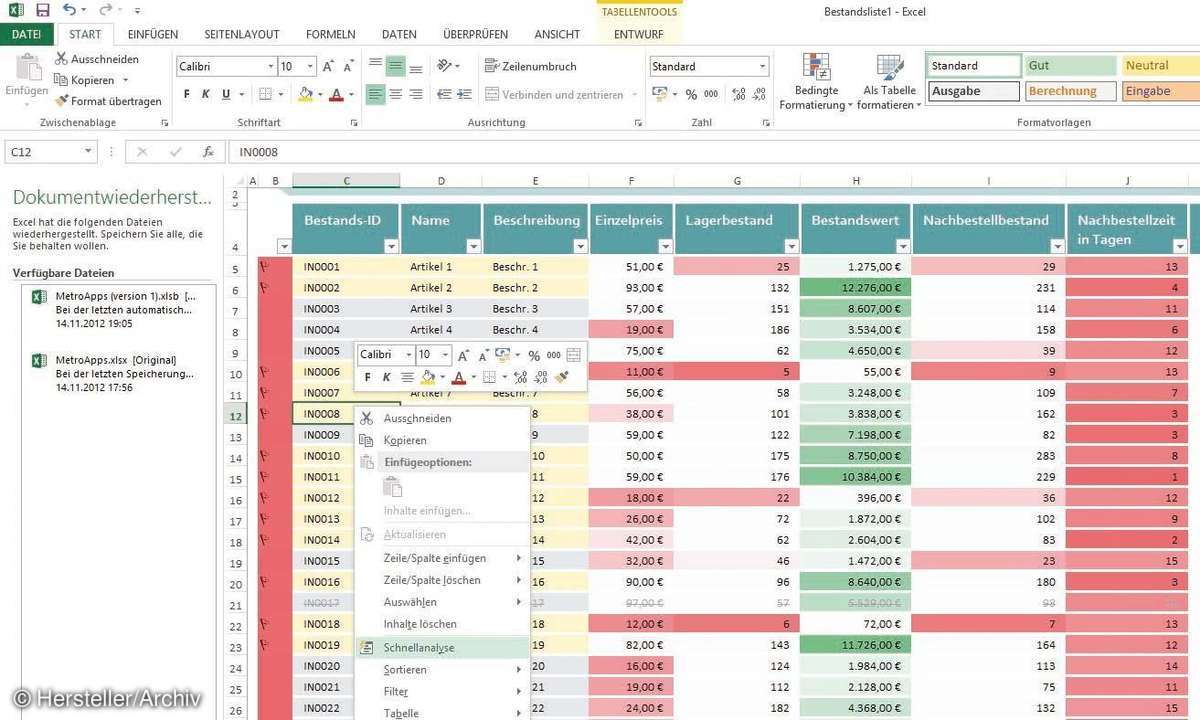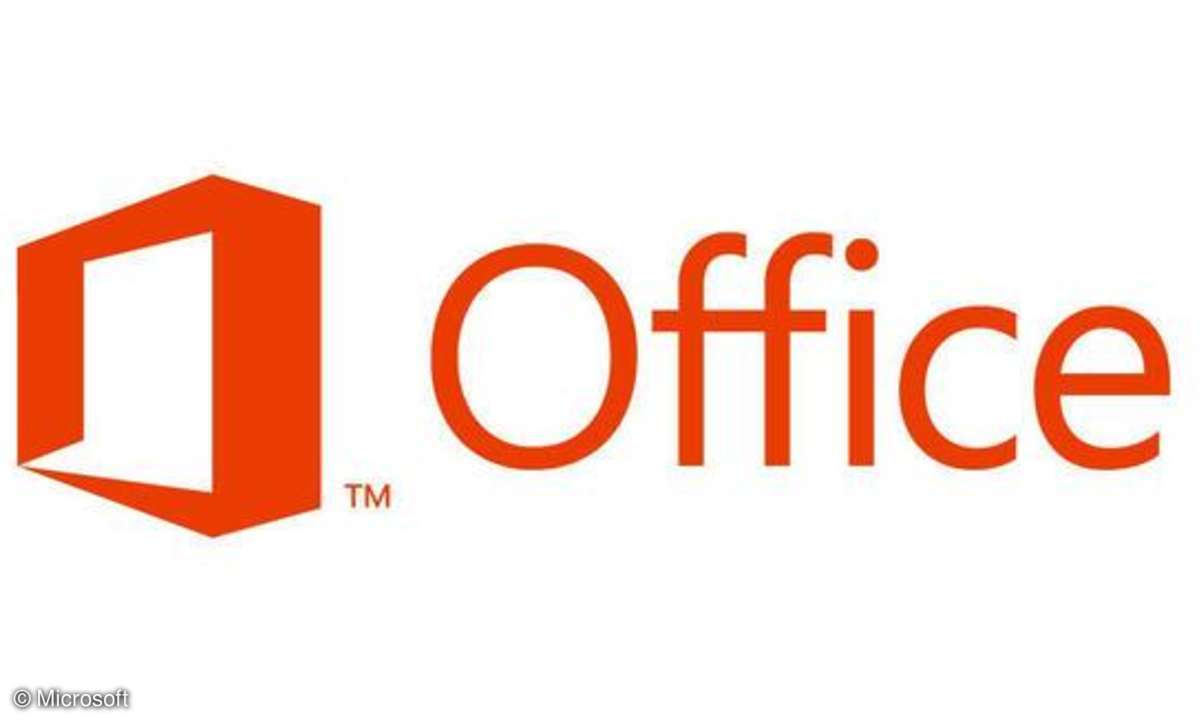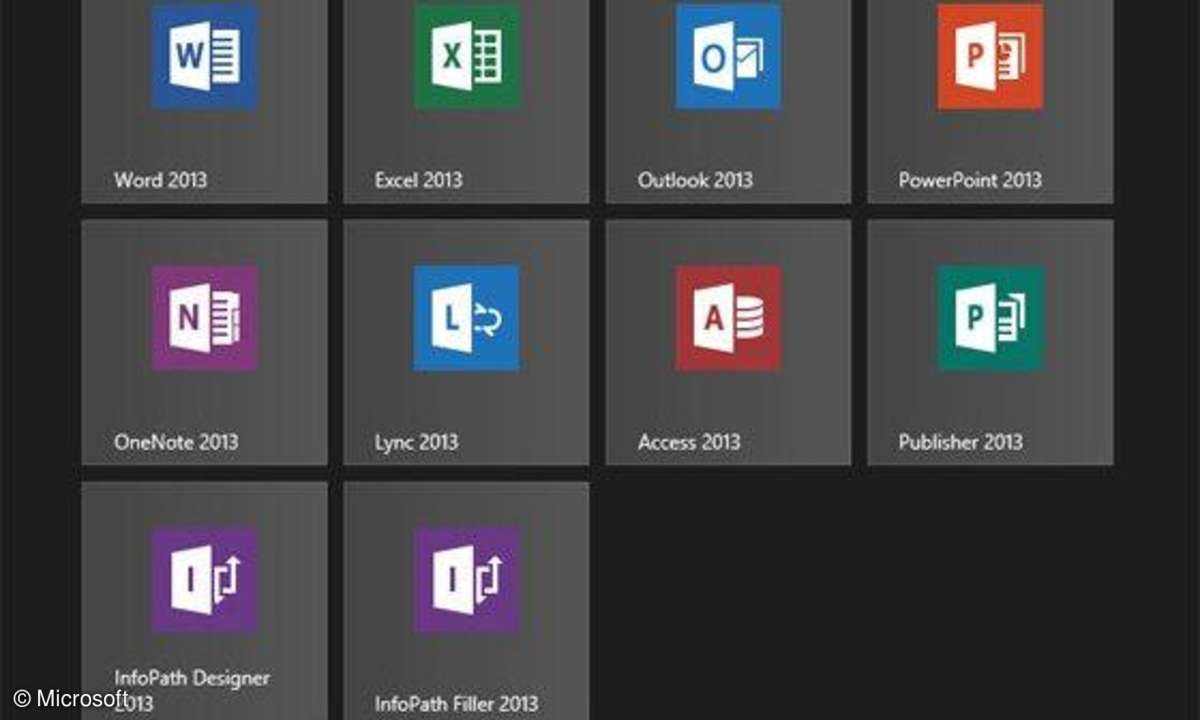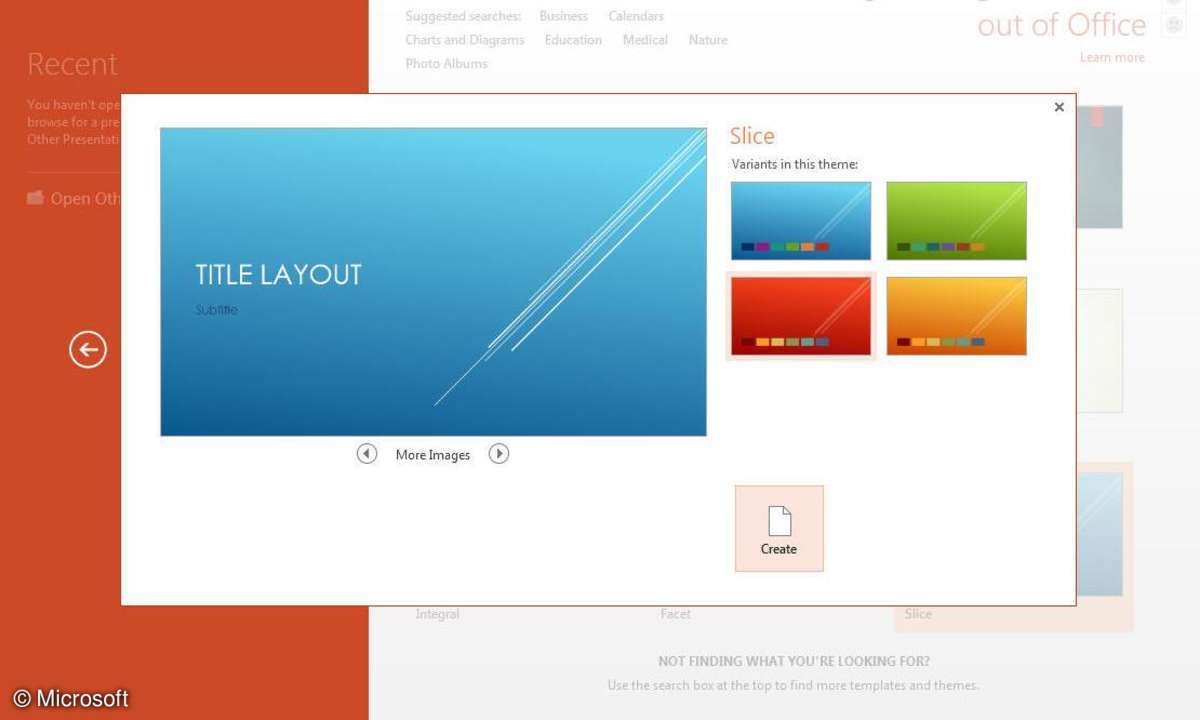Dateianwendungen anpassen
Mehr zum Thema: MicrosoftIn Microsoft Office 2013 wurden einige Dateianwendungen an Windows 8 angepasst, dadurch wurde unter anderem das aus Word bekannte Dateimenü entfernt. Wir zeigen Ihnen wie Sie diese Anwendungen wieder bekommen.

Um Microsoft Office 2013 und die darin enthaltenen Desktop-Anwendungen zumindest in Teilen an die Programmoberfläche der mit Windows 8 eingeführten, modernen Anwendungen anzupassen, wurde das Dateimenü älterer Office-Versionen von Microsoft durch einen neuen Dateistartbildsch...
Um Microsoft Office 2013 und die darin enthaltenen Desktop-Anwendungen zumindest in Teilen an die Programmoberfläche der mit Windows 8 eingeführten, modernen Anwendungen anzupassen, wurde das Dateimenü älterer Office-Versionen von Microsoft durch einen neuen Dateistartbildschirm ersetzt und bindet neben lokalen Dateien auch Dateien auf Cloud-Speichern (z.B. SkyDrive) ein.
Um bei der Arbeit mit einer Office-Anwendung eine lokale Worddatei zu öffnen, wählen Sie zuerst den Menübefehl Datei an. Auf dem anschließend geöffneten Dateibildschirm klicken Sie dann nacheinander die Verknüpfungen Öffnen, Computer und Durchsuchen an. Erst dann wird der bekannte Datei-öffnen-Dialog angezeigt. Das sind vier Mausklicks, die Sie mit einem kleinen Makro auch auf einen einzelnen Mausklick reduzieren.
Um die Anbindung der neuen Makrofunktion zu vereinfachen, zeichnen Sie zunächst ein Ausgangsmakro für das Laden eines bestimmten Dokumentes auf und binden es an die Word-Programmoberfläche (Schritt 1 bis 7). Anschließend bearbeiten Sie das aufgezeichnete Makro so, dass Sie darüber beliebige Dateien im Dialog zur Bearbeitung anwählen.
Schritt 1
An dieser Stelle wird angenommen, dass Sie in Word bereits ein neues oder bestehendes Dokument geöffnet und dementsprechend Zugriff auf die Multifunktionsleiste (Ribbon Bar) haben. Wechseln Sie darin in den Bereich Ansicht und rufen Sie dort den Befehl Makros, Makro aufzeichnen ab.
Tipp: Diese Word- und Excel-Tipps müssen Sie kennen
Schritt 2
Im Dialogfeld Makro aufzeichnen legen Sie die Aufzeichnungsoptionen fest. Neben dem Makronamen, hier LocalOpen, weisen Sie eine Beschreibung und eine Druckformatvorlage zu, in dem das Makro zu speichern ist. Der hier gewählte Eintrag Alle Dokumente (Normal.dotm) stellt sicher, dass der neue Befehl generell in Word verfügbar ist.
Tauschen Sie die zugehörige Vorlagendatei später durch eine andere aus, geht auch das neu angelegte Makro wieder verloren. Stellen Sie daher sicher, dass Sie später die aktualisierte Datei Normal.dotm für Datensicherungen und -restaurierungen verwenden. Hinweise zum Speicherort der zuvor genannten Vorlagendatei finden Sie unter diesem Link.
Schritt 3
Um das neue Makro an eine neue Schaltfläche zu binden, wählen Sie die gleichnamige Schaltfläche an. Im Dialogfeld Word-Optionen richten Sie dann zunächst ein <Trennzeichen> und dann die Schaltfläche Normal.NewMacros.LocalOpen mit Hinzufügen an die Symbolleiste Für alle Dokumente (Standard).

Schritt 4
Markieren Sie das hinzugefügte Makro Normal.NewMacros.LocalOpen und wählen Sie Ändern, um das zugeordnete Schaltflächensymbol anzupassen. Wählen Sie eines der angebotenen Symbole aus und bestätigen Sie mit OK. Das neue Symbol wird unmittelbar in das Dialogfeld Word-Optionen übernommen.
Schritt 5
Bestätigen Sie abschließend den Dialog Word-Optionen ebenfalls mit OK. Damit befindet sich Word bereits im Aufzeichnungsmodus. Alle durchgeführten Arbeitsschritte werden jetzt solange in dem Makro LocalOpen in VBA-Syntax (Visual Basic for Applications) aufgezeichnet, bis Sie die Aufzeichnung wieder beenden.
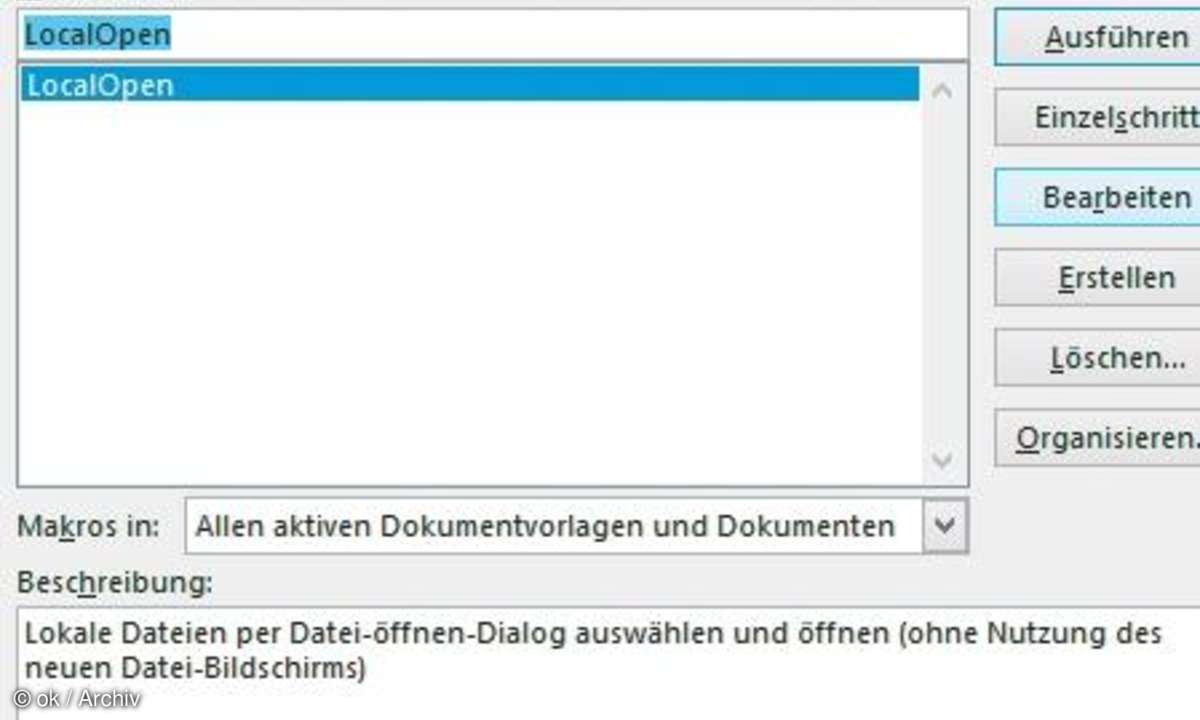
Schritt 6
Laden Sie nun exemplarisch ein beliebiges, lokales Dokument über das Menü Datei und die eingangs beschriebenen Verknüpfungen Öffnen, Computer und Durchsuchen.
Schritt 7
Nachdem das Dokument geladen und auf den Arbeitsbildschirm zurückgekehrt wurde, wählen Sie unter dem Bereich Anischt der Multifunktionsleiste den Befehl Makros, Aufzeichnung beenden an. Damit ist die Makroaufzeichung abgeschlossen.
Schritt 8
Um das Makro einzusehen, rufen Sie im Bereich Ansicht der Multifunktionsleiste den Befehl Makros, Makros anzeigen an. Im eingeblendeten Dialog Makros sehen Sie das neu aufgezeichnete Makro. Über Befehlsschaltflächen führen Sie das selektierte Makro bereits testweise - gegebenenfalls auch schrittweise - aus oder löschen es wieder. Um das Makro einzusehen und zu ändern, wählen Sie die Schaltfläche Bearbeiten an.
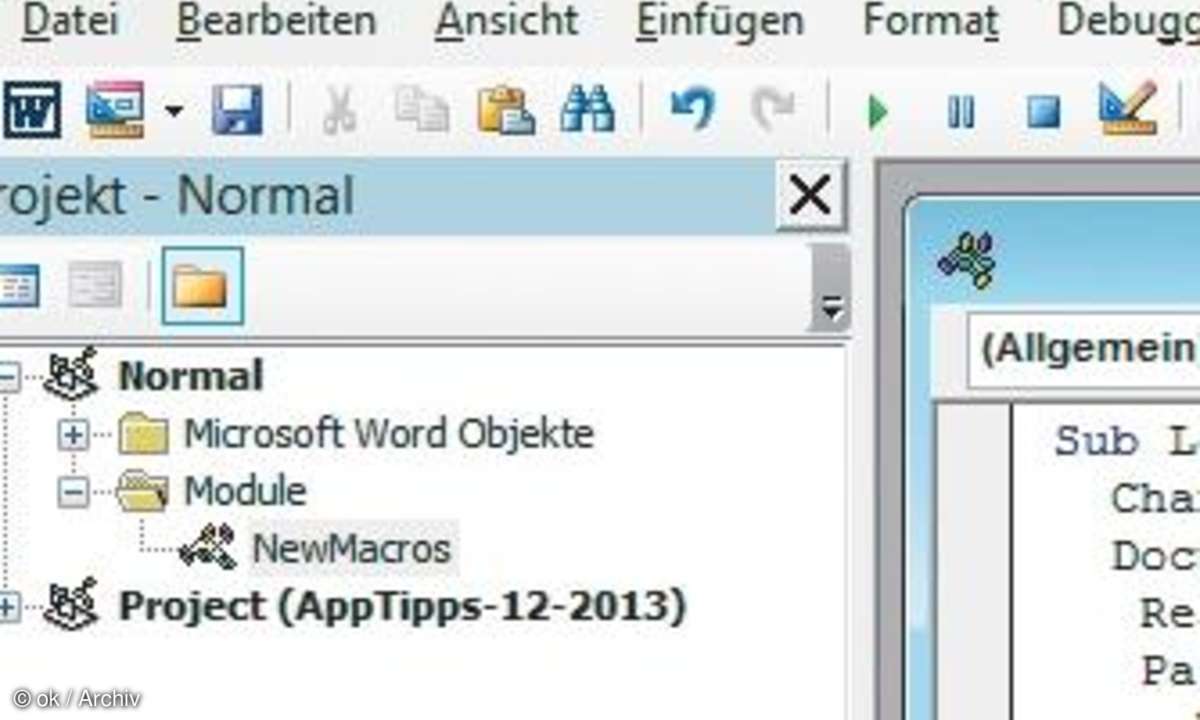
Schritt 9
Das Makro LocalOpen wird daraufhin im Editor der VBA-Entwicklungsumgebung angezeigt und ist direkt auf Quelltextebene änderbar.
Schritt 10
Das Ausgangsmakro wechselt über den Befehl ChangeFileOpenDirectory zunächst in den Pfad, den Sie im Datei-öffnen-Dialog beim Aufzeichnen angewählt haben. Der Befehl Documents.Open öffnet danach das im Dialog gewählte Dokument, hier UsbTipps.doc (Listing 1). Durch Änderung der Pfad- und Dateinamen öffnen Sie gezielt ein anderes Dokument per Makro. Hier das Listing 1 (Auszug):
Sub LocalOpen() ChangeFileOpenDirectory _ "D:\Books\04 PC-Magazin\_USB Tipps\" Documents.Open FileName:="UsbTipps.doc", _ ConfirmConversions:=False, _ ..., _ XMLTransform:="" End Sub
Schritt 11
An dieser Stelle soll alternativ der Auswahldialog eingeblendet werden. Dies erreichen Sie, indem Sie das Makro entsprechend Listing 2 ändern. Über den geänderten Quelltext wird ein neuer Dialog des Typs wdDialogFileOpen instanziiert und der Objektvariablen OpenDlg des Typs Dialog zugeordnet.
Über diese Objektvariable wird dann die Dialogmethode Display abgerufen, über die der Dialog eingeblendet wird. Wird der Dialog mit Öffnen bestätigt, liefert er den Wahrheitswert True (Wahr), ansonsten False (Falsch) zurück.
Nur wenn das Ergebnis wahr ist, wird der selektierte Dateiname samt Pfad direkt mit der Dialogfunktion Execute geöffnet. Die gesonderte Übergabe von Pfad und Dateiname ist dabei nicht mehr erforderlich, da diese bereits über die Objektvariable OpenDlg und die darüber erfolgte Dateianwahl bekannt ist.
Listing 2: Das bearbeitete Makro zum schnellen Öffnen beliebiger, lokaler Dateien in Word 2013.
Sub LocalOpen() Dim OpenDlg As Dialog Set OpenDlg = Dialogs(wdDialogFileOpen) With OpenDlg If .Display() = True Then .Execute End If Set OpenDlg = Nothing End With End Sub
Schritt 12
Standardmäßig startet der Datei-öffnen-Dialog im Benutzerverzeichnis Eigene Dateien. Das Ausgangsverzeichnis einer gewählten Datei wird aber bei einer Bestätigung für folgende Dateianwahlen übernommen.
Wollen Sie dies ändern (optional), dann weisen Sie das Ausgangsverzeichnis, hier über die benutzerdefinierte Funktion GetUserDocPath und die Name-Eigenschaft der Dialogvariablen vor der Dialoganzeige fest zu (Listing 3).
Listing 3: Benutzerdokument schnell laden.
Sub LocalOpen() Dim OpenDlg As Dialog Set OpenDlg = Dialogs(wdDialogFileOpen) With OpenDlg .Name = GetUserDocPath() If .Display() = True Then .Execute End If Set OpenDlg = Nothing End With End Sub
Schritt 13
Die Funktion GetUserDocPath wird im Quelltextfenster des Makros LocalOpen ebenfalls eingegeben. Sie ermittelt das Benutzerverzeichnis mit der Environ-Anweisung aus der Umgebungsvariablen USERPROFILE und ergänzt dies um das Verzeichnis Eigene Dateien über den korrespondierenden englischen Bezeichner.
Public Function GetUserDocPath() As String
GetUserDocPath = Environ("USERPROFILE") & _
"My Documents"
End Function
Schritt 14
Auf die Erweiterungen der Schritte 11 und 12 verzichten Sie, wenn Sie die Änderungen beim Pfadwechsel wie vom Dialogfeld vorgegeben übernehmen wollen. Um den bearbeiteten Quelltext zu speichern, rufen Sie abschließend im VBA-Editor den Menübefehl Datei\Schließen und zurück zu Microsoft Word ab.
Schritt 15
Die neu angelegte Schaltfläche steht fortan im linken Bereich der Titelleiste über die Symbolleiste für den Schnellzugriff zur direkten Schnellanwahl bereit. Nach deren Anwahl wird der Datei-öffnen-Dialog direkt angezeigt, über den Sie beliebige Dateien zum Öffnen selektieren. Ein Wechsel zum Dateibildschirm ist damit fortan nicht mehr zwingend erforderlich.